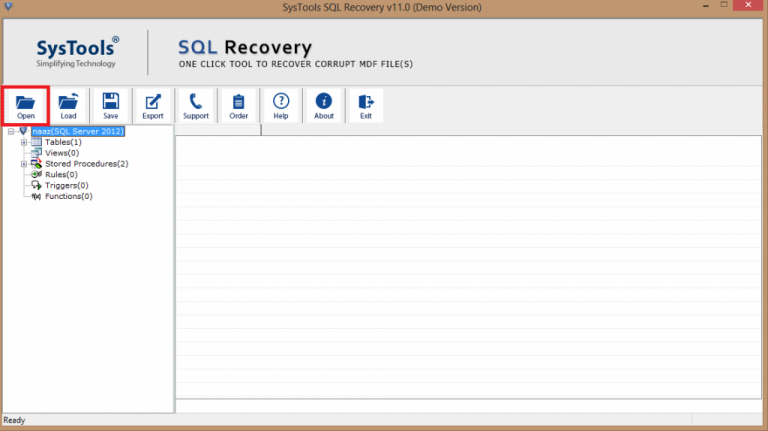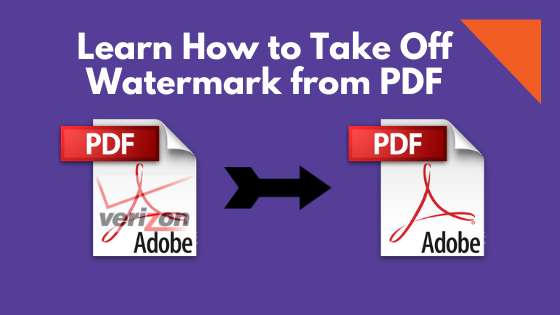Как подключить Android-устройство к ПК с помощью USB-кабеля?
Подключение Android-устройства к ПК — это то, что должен знать каждый пользователь смартфона. Вместо резервного копирования данных в облачное хранилище вы можете легко создавать локальные резервные копии на своем ПК, передавая данные с помощью USB-кабеля. Включение отладки по USB также открывает ряд расширенных функций для вашего смартфона, когда он подключен к ПК. В этой статье мы покажем вам, как подключить Android-устройство к ПК с помощью USB-кабеля и включить отладку по USB.
Вот как вы можете подключить свое Android-устройство к ПК с помощью USB-кабеля.
Шаг 1: Найдите порт mini-USB на вашем Android-устройстве. Как правило, этот порт находится в нижней части вашего смартфона.

Шаг 2: Подключите конец USB-кабеля типа C к USB-порту вашего смартфона.
Шаг 3: Найдите USB-порт на вашем ПК и подключите его к другому концу USB-кабеля.

Шаг 4: Ваш компьютер распознает ваше устройство Android и отобразит его диск.
Шаг 5: Разблокируйте устройство Android, чтобы просмотреть его содержимое на ПК.
Как включить отладку по USB?
Включение отладки по USB на вашем Android-смартфоне позволяет выполнять более сложные задачи, когда он подключен к ПК, на котором запущен Android Software Developer Kit (SDK). Вам не нужно включать отладку USB для основных задач, таких как передача данных или USB-модем. Однако, если вы хотите удалить весь пакет приложений, восстановить удаленные данные или отразить отображение вашего смартфона на ПК, вам необходимо включить отладку по USB. Поскольку обычному пользователю Android это неинтересно, отладка по USB спрятана в настройках разработчика. Вот как вы можете включить его.
Шаг 1: Перейдите в «Настройки» и выберите «О телефоне».

Шаг 2: Выберите «Информация о программном обеспечении».

Шаг 3: Нажмите «Номер сборки» 7 раз, чтобы войти в режим разработчика.

Шаг 4: Вернитесь в «Настройки», прокрутите до конца и выберите «Параметры разработчика».
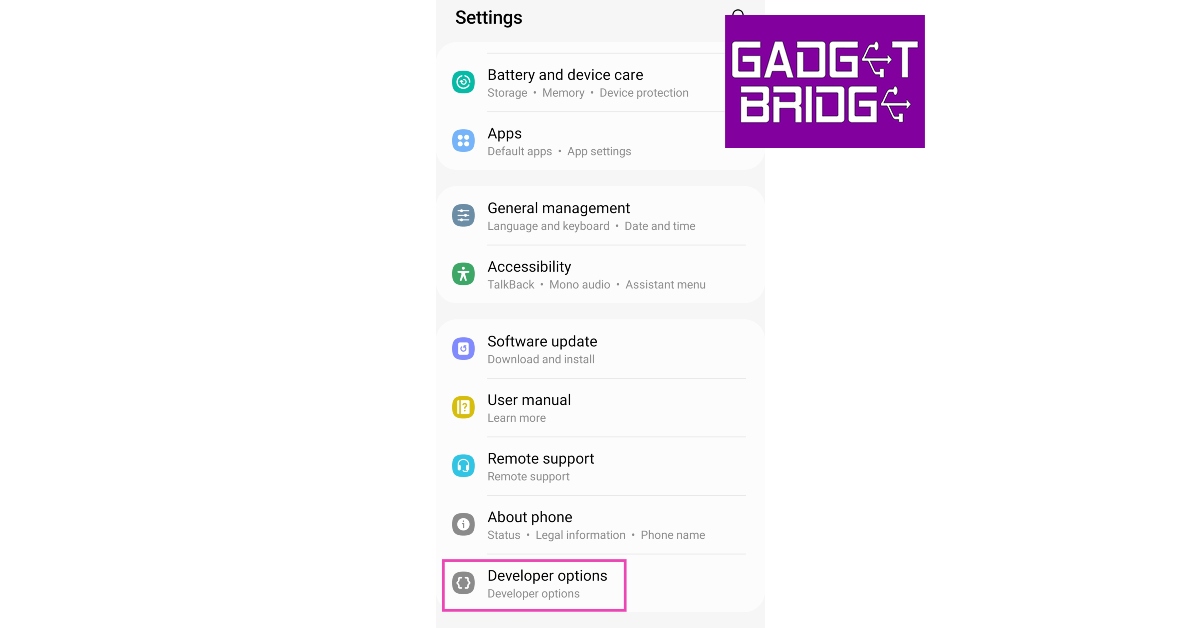
Шаг 5. Прокрутите вниз до раздела «Отладка» и включите переключатель «Отладка по USB».

Читайте также: Amazfit GTR Mini с более чем 120 спортивными режимами запущен в Индии
Заключение
Вот как вы можете подключить свое Android-устройство к ПК и включить отладку по USB. Чтобы обеспечить стабильное соединение, убедитесь, что кабель USB не поврежден. После подключения разблокируйте устройство Android, если хотите увидеть его содержимое на своем ПК. Вы не сможете получить доступ к внутренней памяти устройства, пока оно заблокировано.
.